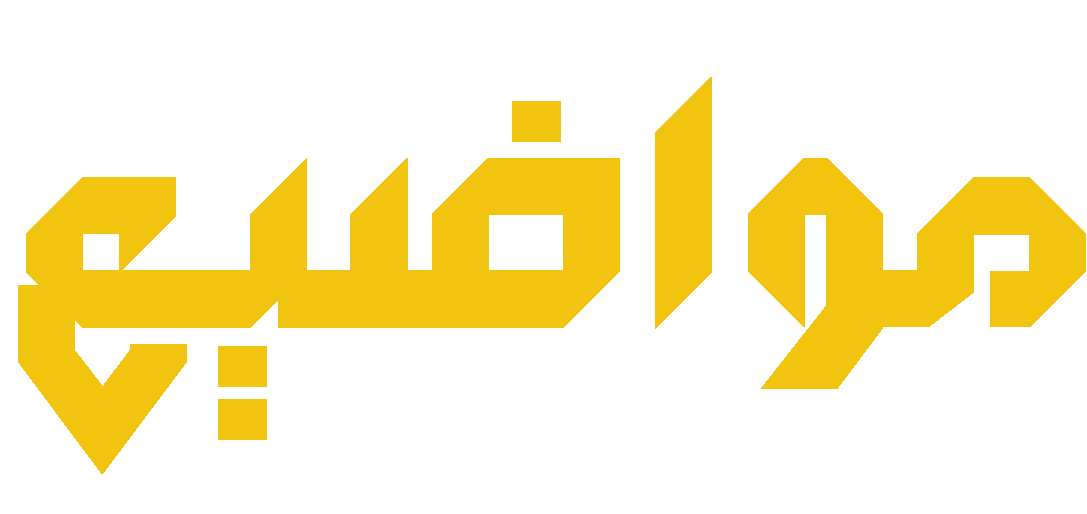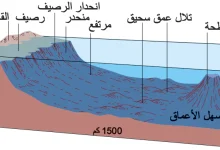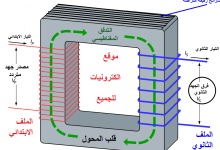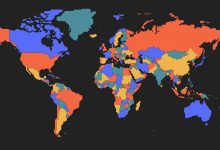تُعَدّ مكتبة MPAndroidChart واحدةً من أبرز المكتبات مفتوحة المصدر في نظام أندرويد لإنشاء المخططات البيانية وتخصيصها بمرونة عالية. يتزايد الاهتمام بتقديم واجهات مستخدم (UI) تفاعلية ومرئية تساعد على عرض البيانات بطريقة سهلة الفهم للمستخدمين، وهنا يأتي دور هذه المكتبة التي توفر أدوات قوية لإنشاء مجموعة متنوعة من الرسوم البيانية مثل الأعمدة، والخطوط، والدوائر (Pie)، والشموع (Candlesticks)، وغيرها.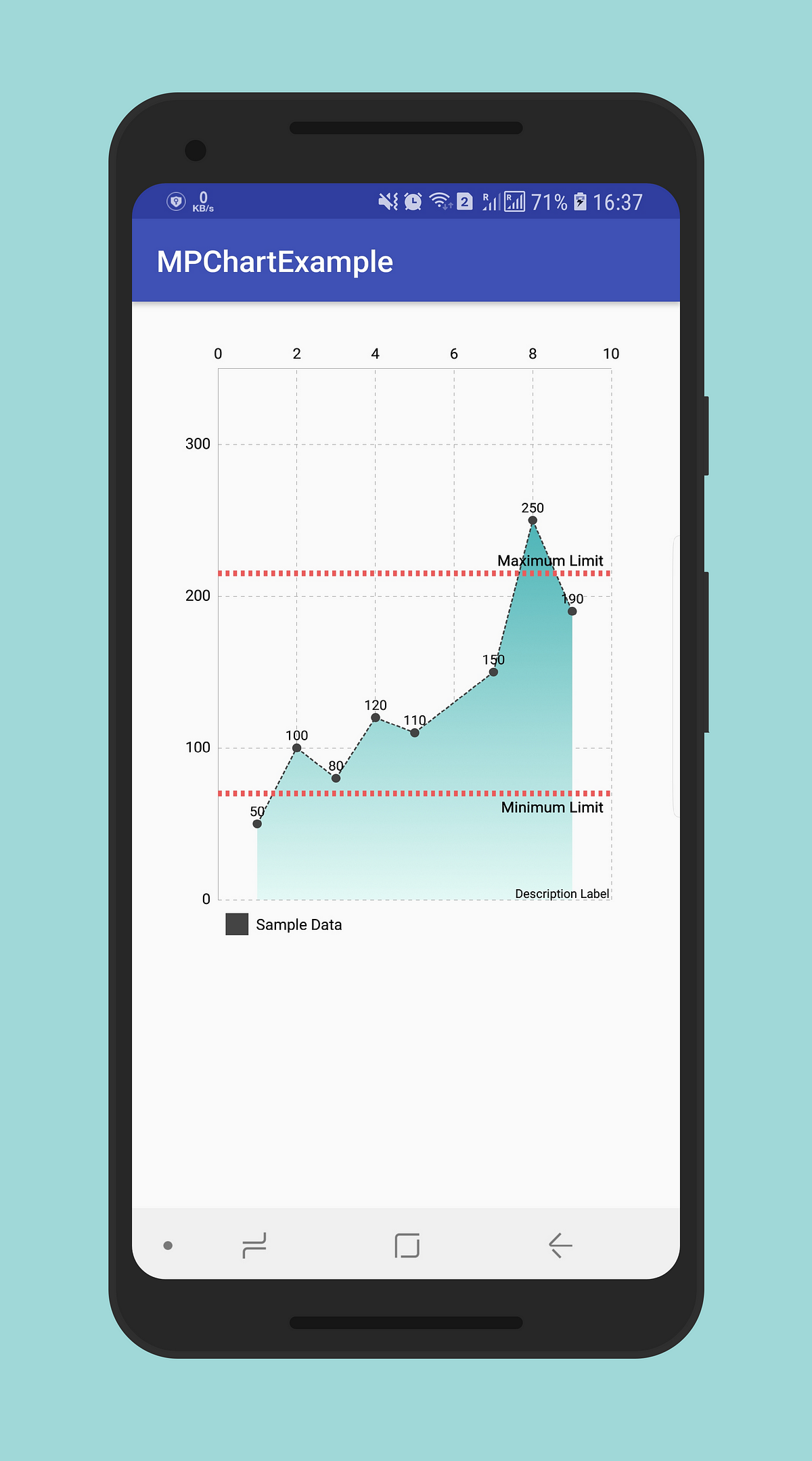
تُمكِّنك هذه المكتبة من تجميع البيانات وإظهارها بصرياً بهدف تحليلها، كما تسمح بإضفاء لمسات جمالية عدة مثل الألوان والأنماط والعناوين والمحاور. تظهر أهميتها في التطبيقات الإحصائية، وتطبيقات تتبع الأنشطة الرياضية والصحية، وتطبيقات التقارير المالية، وغيرها الكثير.
يهدف هذا المقال المطوّل إلى شرح آليات استخدام مكتبة MPAndroidChart بشكل شامل ومفصّل، ابتداءً من تثبيتها في بيئة التطوير Android Studio، ومروراً بعرض خصائصها الرئيسية، وكيفية التعامل مع البيانات، وصولاً إلى تخصيص الرسوم البيانية وتحسين الأداء. سنستعرض في الفقرات التالية جانباً تاريخياً عن المكتبة، ثم مزاياها، وأهم المكونات والعناصر الأساسية، وأخيراً سنلقي الضوء على مجموعة من التطبيقات العملية التي تمسّ معظم سيناريوهات الاستخدام الشائعة.
خلفية تاريخية حول مكتبة MPAndroidChart
طُوِّرت مكتبة MPAndroidChart بواسطة المبرمج الألماني Philipp Jahoda، حيث ظهرت نسختها الأولى على مستودع GitHub في عام 2014 تقريباً. منذ ذلك الحين شهدت المكتبة تطوراً كبيراً، وحرص مطوِّرها الرئيسي بالتعاون مع المجتمع المفتوح المصدر على إضافة مزيد من الميزات والتحسينات المستمرة. وقد اتبعت المكتبة فلسفة “المرونة والسهولة” بهدف تمكين المطورين المبتدئين والمحترفين من إنشاء مخططات بيانية متقدمة دون الدخول في تعقيدات رسومية كبيرة. ومع مرور الوقت، أصبحت المكتبة الخيار الأول لمعظم المطورين الذين يحتاجون إلى رسوم بيانية احترافية في تطبيقاتهم على نظام أندرويد.
ساعدت طبيعة البرمجيات مفتوحة المصدر MPAndroidChart على بناء مجتمع نشط يضم مطورين ومستخدمين من مختلف أنحاء العالم، حيث يشارك الكثيرون في تقديم المقترحات وحل المشكلات ورفع طلبات السحب (Pull Requests) لإضافة مزايا جديدة. ونتيجة لهذا التفاعل المستمر، يتمتع المشروع بمستوى عالٍ من الاستقرار والدعم الفني. وفقاً لإحصاءات التخزين (Repository Statistics) على GitHub، فقد حظي المشروع بنسب عالية من النجوم (Stars) والتفرعات (Forks)، ما يعكس الثقة التي اكتسبتها هذه المكتبة بين المطورين.
أهمية استخدام MPAndroidChart في تطوير تطبيقات أندرويد
قد يسأل البعض: لماذا نتوجه خصيصاً إلى MPAndroidChart بدلاً من المكتبات الأخرى أو حتى الرسم اليدوي (Custom Drawing) في أندرويد؟ الإجابة تكمن في مجموعة من الخصائص المهمة التي تجعلها خياراً مثالياً في معظم الحالات:
- سلاسة الأداء: تتعامل المكتبة مع عملية الرسم بكفاءة عالية، مما يجعل الرسوم البيانية متجاوبة وسلسة في التفاعل مع اللمس والسحب والتكبير/التصغير.
- تنوع المخططات: توفر أنواعاً متعددة من الرسوم البيانية (خطية، شريطية، دائرية، شموع يابانية، رادارية… إلخ)، مما يسمح بتلبية الاحتياجات المختلفة في نفس المشروع.
- سهولة التكامل: يمكن دمجها بسهولة مع معظم مكتبات Android Jetpack أو حتى مع واجهات برمجة التطبيقات (APIs) الخارجية لجلب البيانات بشكل ديناميكي.
- التخصيص الواسع: تتميز بمجموعة كبيرة من الإعدادات لتخصيص ألوان الخطوط، والخلفيات، وأحجام الخطوط، والأشكال، وغيرها الكثير.
- الدعم والمجتمع الكبير: إن وجود مجتمع نشط ومصادر تعليمية عديدة من خلال “GitHub Issues” و“Stack Overflow” يسهّل كثيراً عملية حل المشكلات وتطبيق أفضل الممارسات.
إعداد بيئة العمل وتثبيت المكتبة في Android Studio
للاستفادة من جميع مزايا MPAndroidChart، ينبغي أولاً إضافتها بشكل صحيح إلى مشروع Android Studio. فيما يلي الخطوات القياسية لإتمام عملية الإعداد:
1. إضافة التبعية (Dependency) ضمن ملف Gradle
يجب الانتقال إلى ملف build.gradle على مستوى الوحدة (Module-level) الذي يُسمّى غالباً app/build.gradle، ومن ثم إضافة سطر الاعتماد في قسم dependencies:
dependencies {
implementation 'com.github.PhilJay:MPAndroidChart:v3.1.0'
// أو أي إصدار أحدث
}
بعد ذلك، يجب الضغط على زر Sync Now في الجزء العلوي من نافذة Gradle لتطبيق التغييرات واستيراد المكتبة.
2. تعيين أذونات الإنترنت (إذا لزم الأمر)
في بعض المشاريع، قد تحتاج إلى جلب البيانات من مصادر خارجية (خوادم أو واجهات برمجة تطبيقات). في هذه الحالة، تأكد من إضافة إذن الإنترنت في ملف AndroidManifest.xml إذا لم يكن مضافاً مسبقاً:
<uses-permission android:name="android.permission.INTERNET" />
3. التحقق من التوافق مع إصدارات أندرويد
تأكد من أن الإصدارات المحددة في ملف build.gradle خاصة بـ minSdkVersion و targetSdkVersion و compileSdkVersion متوافقة مع المتطلبات التقنية لمكتبة MPAndroidChart. في الإصدار الأحدث (3.1.0 أو ما بعده)، تكون النسبة الأكبر من التوافق مع الإصدارات القديمة ممتازة، ولكن يُفضّل دوماً الاطلاع على توثيق GitHub الرسمي لمعرفة أدنى إصدار مدعوم من أندرويد.
المكوّنات والعناصر الرئيسية في مكتبة MPAndroidChart
تعتمد مكتبة MPAndroidChart على بنية داخلية تتألف من عناصر ومكوّنات متشابهة في فلسفة العمل، وإن اختلفت نوعية الرسوم البيانية. في هذه القسم، سنعرض نظرة عامة على الهيكل الأساسي للمكتبة وكيفية التعامل معه.
1. القيم (Entries)
يُعد Entry في المخططات الخطية (LineChart) والشريطية (BarChart) ودوال أخرى هو العنصر الأساسي الذي يحمل قيم بيانات المحور السيني (X) والمحور الصادي (Y). عادةً ما يتم تخزين مجموعة من هذه الكائنات في كائن يُسمَّى DataSet. على سبيل المثال، في المخطط الخطي، يُطلق على هذه المجموعة LineDataSet.
2. مجموعات البيانات (DataSet)
هو كائن يحتوي على مجموعة من Entry، بالإضافة إلى معلومات التنسيق مثل لون الرسم، وسُمك الخط، ونمط التظليل. كل نوع من المخططات له DataSet خاص به؛ فمثلاً LineDataSet للمخططات الخطية، وBarDataSet للمخططات الشريطية، وPieDataSet للمخططات الدائرية، وهكذا.
3. بيانات المخطط (ChartData)
بمجرد أن نقوم بإنشاء DataSet أو أكثر، نقوم بجمعها في كائن من نوع ChartData. فمثلاً للمخططات الخطية، نستخدم LineData، بينما نستخدم BarData للمخططات الشريطية، وPieData للمخططات الدائرية. يُعدّ ChartData بمثابة الوعاء الذي يضم كافة مجموعات البيانات المراد رسمها.
4. عنصر المخطط (Chart View)
يوجد في المكتبة أنواع متعددة من الـ Chart Views مثل:
LineChartللمخططات الخطيةBarChartللمخططات الشريطيةPieChartللمخططات الدائريةCandleStickChartلمخططات الشموع اليابانيةRadarChartللمخططات الراداريةBubbleChartللمخططات الفقاعية
كل عنصر من هذه العناصر هو View يمكن إضافته إلى واجهة المستخدم في ملف التخطيط (Layout XML)، أو إضافته برمجياً في كود جافا/كوتلن. ولكل عنصر إعدادات وخصائص خاصة به، على الرغم من اشتراكها في مفاهيم رئيسية مشتركة.
إنشاء مخطط خطي (Line Chart) كمثال توضيحي
لإيضاح كيفية استخدام المكتبة، سنبدأ بمثال عملي حول إنشاء مخطط خطي مبسّط يعرض بعض القيم التمثيلية. إليك خطوات التنفيذ:
1. تحضير تخطيط XML
ننشئ تخطيطاً (Layout) يُسمّى activity_main.xml أو أي اسم آخر، ثم نضيف LineChart في داخله:
<?xml version="1.0" encoding="utf-8"?>
<LinearLayout
xmlns:android="http://schemas.android.com/apk/res/android"
xmlns:app="http://schemas.android.com/apk/res-auto"
android:layout_width="match_parent"
android:layout_height="match_parent"
android:orientation="vertical">
<com.github.mikephil.charting.charts.LineChart
android:id="@+id/lineChart"
android:layout_width="match_parent"
android:layout_height="400dp"
android:layout_margin="16dp"/>
</LinearLayout>
2. إعداد الـ Activity أو الـ Fragment
داخل الملف المسؤول عن النشاط (أو الجزء الفرعي Fragment)، نقوم بتعريف المتغير الخاص بـ LineChart وربطه بالتخطيط، ثم إعداد البيانات:
// Kotlin code
import android.os.Bundle
import androidx.appcompat.app.AppCompatActivity
import com.github.mikephil.charting.charts.LineChart
import com.github.mikephil.charting.data.Entry
import com.github.mikephil.charting.data.LineData
import com.github.mikephil.charting.data.LineDataSet
class MainActivity : AppCompatActivity() {
override fun onCreate(savedInstanceState: Bundle?) {
super.onCreate(savedInstanceState)
setContentView(R.layout.activity_main)
val lineChart = findViewById<LineChart>(R.id.lineChart)
// تحضير بيانات
val entries = ArrayList<Entry>()
entries.add(Entry(0f, 2f))
entries.add(Entry(1f, 4f))
entries.add(Entry(2f, 6f))
entries.add(Entry(3f, 3f))
entries.add(Entry(4f, 5f))
val dataSet = LineDataSet(entries, "البيانات التجريبية")
dataSet.color = getColor(R.color.purple_700)
dataSet.valueTextColor = getColor(R.color.black)
dataSet.lineWidth = 2f
val lineData = LineData(dataSet)
lineChart.data = lineData
// تحديث الرسم
lineChart.invalidate() // يجبر الرسم على إعادة الرسم
}
}
عند تشغيل التطبيق، سنلاحظ مخططاً خطياً بسيطاً يعرض خمس نقاط. يمكن تعديل عدد النقاط أو تسميات المحاور وإضافة المزيد من التخصيصات وفقاً للاحتياجات.
أنواع المخططات المتوفرة في MPAndroidChart
تعرض MPAndroidChart مجموعة واسعة من أنواع المخططات مع خيارات تخصيص عديدة لتتماشى مع مختلف حالات الاستخدام. فيما يلي عرض موجز لأهم تلك الأنواع:
1. المخططات الخطية (Line Charts)
تُستخدم لعرض بيانات متغيّرة على مدى زمني أو وفق تدرّج معيّن. تتميز بمرونة رسم النقاط وتسميات المحاور وألوان الخطوط وإضافة النقاط (Circles) أو حتى سحب وإفلاتها (Drag & Drop) للمخططات التفاعلية.
2. المخططات الشريطية (Bar Charts)
تعد الخيار الأمثل للمقارنات بين مجموعات من البيانات. يمكن رسمها بشكل عمودي أو أفقي، مع إمكانية التكديس (Stack) لتوضيح مكونات كل شريحة.
3. المخططات الدائرية (Pie Charts) والـ Donut Charts
تُستخدم غالباً في عرض التوزيعات النسبية لفئات متعددة ضمن مجموعة بيانات واحدة. يمكن إضافة المسافات بين الشرائح وتخصيص ألوان كل شريحة بسهولة.
4. المخططات الرادارية (Radar Charts)
تسمح بعرض عدة متغيرات (أو أبعاد) في شكل دائري يشبه خريطة الرادار. تُستخدم في تطبيقات التحليل الشامل لمجموعة صفات أو معايير.
5. مخططات الشموع اليابانية (CandleStick Charts)
مشابهة لتلك المستخدمة في التحليلات المالية وأسواق الأسهم، حيث تُظهر بيانات الافتتاح والإغلاق وأعلى وأدنى سعر للسهم أو الأداة المالية.
6. المخططات الفقاعية (Bubble Charts)
تُعرض فيها البيانات على هيئة “فقاعات” بثلاثة أبعاد: المحور السيني X، والصادي Y، ونصف قطر الفقاعة الذي يعكس القيمة الثالثة. تُستخدم في تطبيقات تصوير التحليلات البيانية الأكثر تعقيداً.
التخصيصات المتقدمة: المحاور، والعناوين، والأسطرة، والألوان
تتيح MPAndroidChart تحكماً كبيراً في شكل ومظهر الرسوم البيانية. بدءاً من تحديد لون الخلفية وحتى إضافة تأثيرات متحركة. في هذا القسم، سنستعرض أهم الأساليب المتقدمة لتخصيص العناصر.
1. تخصيص المحاور (XAxis و YAxis)
- إخفاء/إظهار المحاور
lineChart.xAxis.isEnabled = false lineChart.axisLeft.isEnabled = false lineChart.axisRight.isEnabled = false - تغيير موضع عناوين المحاور
lineChart.xAxis.position = XAxis.XAxisPosition.BOTTOM lineChart.axisLeft.setDrawLabels(true) lineChart.axisRight.setDrawLabels(false) - تنسيق عناوين المحاور
lineChart.xAxis.textSize = 12f lineChart.xAxis.textColor = Color.RED lineChart.xAxis.granularity = 1f // لتحديد المسافة بين العلامات
2. تخصيص الأسطرة (Legend)
الأسطرة توضح معلومات حول مجموعات البيانات المختلفة المرسومة على المخطط. يمكن تغيير موقعها وألوانها وشكلها بكل سهولة:
val legend = lineChart.legend
legend.isEnabled = true
legend.form = Legend.LegendForm.LINE
legend.textSize = 14f
legend.verticalAlignment = Legend.LegendVerticalAlignment.TOP
legend.horizontalAlignment = Legend.LegendHorizontalAlignment.RIGHT
3. تخصيص العناوين (Description و Labels)
يمكن تعديل الوصف الافتراضي للمخطط والذي يظهر عادةً في الزاوية السفلية اليمنى:
lineChart.description.text = "الوصف الخاص بالمخطط"
lineChart.description.textSize = 12f
lineChart.description.textColor = getColor(R.color.teal_200)
4. تعيين ألوان متعددة
لإضافة تشويق بصري، قد نستخدم ألواناً مختلفة لكل نقطة بيانات:
val colors = ArrayList<Int>()
colors.add(Color.BLUE)
colors.add(Color.GREEN)
colors.add(Color.MAGENTA)
dataSet.setColors(colors)
5. مؤشرات اللمس وقيمها (Highlighting)
تدعم MPAndroidChart عرض قيم النقاط عند لمسها أو السحب فوق المخطط. يمكن التحكم بإظهار الخطوط الرأسية والأفقية والنقطة المميزة:
lineChart.isHighlightPerTapEnabled = true
lineChart.isHighlightPerDragEnabled = true
الرسوم المتحركة واللمسات التفاعلية
توفر المكتبة إمكانيات عدة لجعل الرسوم البيانية أكثر تفاعلاً وحيوية من خلال تحريك عناصر المخطط بشكل سلس عند عرضها. كما تسمح بإمكانيات التكبير والتصغير عبر اللمس، وغيرها من اللمسات التفاعلية التي تزيد من جاذبية التطبيق.
1. إضافة الرسوم المتحركة (Animations)
يمكن تحريك المحور السيني والصادي بشكل منفصل لجعل المخطط يبدو أكثر جاذبية للمستخدم:
lineChart.animateX(2000) // التحريك على المحور X خلال زمن مقداره 2 ثانية
// lineChart.animateY(2000) // للتحريك على المحور Y
// lineChart.animateXY(2000, 2000) // للتحريك على المحورين معاً
2. دعم التكبير والتصغير (Zoom)
تفعيل ميزة التكبير والتصغير بالمقاربة والإبعاد (Pinch Zoom) أو باستخدام السحب:
lineChart.setPinchZoom(true)
lineChart.isDoubleTapToZoomEnabled = true
3. السحب والتحريك (Drag)
تفعيل ميزة السحب أفقياً وعمودياً في المخطط. يتم عادةً تفعيلها بشكل افتراضي، ولكن يمكن تعطيلها أو إعادة تمكينها:
lineChart.isDragEnabled = true
التعامل مع البيانات الديناميكية والتحديث في الوقت الفعلي
في كثير من التطبيقات، لا تكون البيانات ثابتة؛ بل تأتي من واجهات برمجة تطبيقات أو من المستشعرات المدمجة في الجهاز أو من مصادر أخرى في الوقت الفعلي. تتيح MPAndroidChart آليات سهلة للتحديث والإضافة والحذف على البيانات المعروضة.
1. إضافة نقاط جديدة أو حذفها
إذا كنا نريد إضافة نقاط جديدة إلى مجموعة بيانات قائمة، يمكننا فعل ذلك مباشرةً ثم استدعاء طريقة notifyDataSetChanged() لإعادة رسم المخطط:
val newEntry = Entry(5f, 7f)
dataSet.addEntry(newEntry)
lineChart.notifyDataSetChanged()
lineChart.invalidate()
إذا أردنا حذف مدخل بيانات موجود، يمكن ذلك بالبحث عن العنصر وتمريره إلى دالة الحذف removeEntry().
2. التحديث المستمر (Live Data)
في السيناريوهات التي تتطلب تحديثاً دورياً – مثلاً، جلب بيانات كل بضع ثوانٍ من خادم على الإنترنت – يكفي تحديث كائنات DataSet واستدعاء notifyDataSetChanged() وinvalidate() ليتم إعادة الرسم فوراً. يُفضَّل استخدام خيط منفصل (Thread) أو Coroutine لجلب البيانات، ثم استخدام Main Thread لتحديث واجهة المستخدم مع استدعاء دوال إعادة الرسم.
البيانات الضخمة: إدارة الأداء والتعامل مع آلاف النقاط
من التحديات التي قد تواجه المطور عند استخدام أي مكتبة رسوم بيانية هي كيفية التعامل مع كميات كبيرة من البيانات دون التأثير على أداء التطبيق. في التالي بعض النصائح العملية المتعلقة بالأداء عند استخدام MPAndroidChart.
1. التصفية والتجزئة
قد لا يكون عرض جميع النقاط دفعة واحدة أمراً حاسماً. يمكن تجزئة البيانات وعرض ملخصات (Statistics) أو تقليل عدد النقاط بعينة تمثيلية.
2. تقليل عدد الرسومات التكرارية
بدلاً من إعادة الرسم باستمرار مع كل إضافة جديدة للبيانات، يمكن جمع مجموعة من القيم، ثم رسمها دفعة واحدة. هذه الاستراتيجية تقلل من عمليات invalidate() المتكررة.
3. استخدام وظائف التكبير والتصغير
يمكن للمستخدم التكبير للاطلاع على التفاصيل دون الحاجة لعرض كافة التفاصيل الدقيقة في الوضع المصغّر. هذا يخفف من عبء المخطط عند المستوى الأعلى.
4. مراقبة استهلاك الذاكرة
ينبغي الانتباه لحجم الكائنات خاصةً عند التعامل مع آلاف أو ملايين النقاط. في الحالات الضخمة جداً، قد يلزم تحليل بديل مثل استخدام خدمات الخادم Side Rendering أو حلول أخرى.
استخدام مكتبة MPAndroidChart مع Jetpack Compose
مع صعود Jetpack Compose كأداة حديثة لبناء واجهات المستخدم في أندرويد، بدأ المجتمع بإيجاد حلول لإدماج MPAndroidChart في Compose. رغم أن المكتبة لم تُبنى أصلاً لـ Compose، إلا أنّه يمكن استخدام AndroidView لدمج أي عنصر View تقليدي.
مثال على دمج LineChart ضمن Jetpack Compose
@Composable
fun LineChartCompose(entries: List<Entry>) {
AndroidView(
modifier = Modifier.fillMaxSize(),
factory = { context ->
val lineChart = LineChart(context)
val dataSet = LineDataSet(entries, "مثال على البيانات")
val lineData = LineData(dataSet)
lineChart.data = lineData
lineChart
},
update = { view ->
view.invalidate()
}
)
}
بهذا الأسلوب، يمكن تضمين عنصر LineChart بشكل مباشر في واجهات مبنية باستخدام Compose، والاستفادة في الوقت ذاته من خصائص التخصيص المتنوعة التي توفرها المكتبة.
جدول يوضح أنواع المخططات وخصائصها الأساسية
| نوع المخطط | فئة الـ View | فئة الـ DataSet | استخدام نموذجي |
|---|---|---|---|
| Line Chart (مخطط خطي) | LineChart |
LineDataSet |
عرض التطور الزمني أو التسلسلي لقيم معينة (مثل درجات الحرارة خلال أيام) |
| Bar Chart (مخطط شريطي) | BarChart |
BarDataSet |
المقارنات المباشرة بين فئات أو عرض أشرطة متكدسة (Stacked) |
| Pie Chart (مخطط دائري) | PieChart |
PieDataSet |
إظهار النسب المئوية لفئات متعددة في مجموعة بيانات واحدة |
| Radar Chart (مخطط راداري) | RadarChart |
RadarDataSet |
تحليل متعدد الأبعاد (مثل تقييم عدة مهارات لشخص) |
| CandleStick Chart (شموع يابانية) | CandleStickChart |
CandleDataSet |
التحليلات المالية لأسعار الأسهم (الافتتاح والإغلاق والقيم القصوى) |
| Bubble Chart (مخطط فقاعي) | BubbleChart |
BubbleDataSet |
عرض ثلاثة أبعاد في مخطط ثنائي الأبعاد، حيث يعبّر حجم الفقاعة عن القيمة الثالثة |
أفضل الممارسات (Best Practices) عند استخدام MPAndroidChart
لتطوير تطبيقات ذات جودة عالية وسهولة في صيانة الكود، يُنصَح باتباع مجموعة من الممارسات العملية:
- فصل بيانات الرسم عن واجهة المستخدم: يُفضَّل التعامل مع البيانات في طبقة منطقية (ViewModel في بنية MVVM مثلاً)، ثم تمريرها جاهزة إلى الـ
ChartView. - التعامل مع الأخطاء والاستثناءات: عند جلب بيانات من الإنترنت، ينبغي إدارة الحالات التي قد تكون فيها البيانات غير متاحة أو التنسيق غير صحيح.
- الاختبارات الدورية: إجراء اختبارات للتأكد من أن عملية التحديث أو التخصيص لا تؤدي إلى انهيار التطبيق أو ارتفاع استهلاك الذاكرة.
- المراجعة المستمرة للتوثيق: بسبب التحديثات المستمرة في المكتبة، ينصح دوماً بمتابعة المستودع الرسمي للاطلاع على أي تغيرات جديدة أو تحسينات.
أمثلة عملية على مشاريع حقيقية
1. تطبيق تتبع اللياقة البدنية
يمكن استخدام MPAndroidChart لعرض عدد الخطوات اليومية أو مستويات حرق السعرات الحرارية على مخطط خطي أو شريطي. كما يمكن إدراج مخطط دائري لعرض النسب المئوية لمدخول البروتين والكربوهيدرات والدهون.
2. تطبيق تتبع الأسهم والعملات الرقمية
المخططات الخطية والشموع اليابانية هما الأكثر شيوعاً في عالم المال. بإمكانك جلب بيانات الأسواق المالية بشكل لحظي وتحديث المخططات لإظهار حركة السعر في الوقت الفعلي.
3. لوحة تحكم (Dashboard) لإدارة الأعمال
في تطبيقات إدارة الموارد البشرية أو المتاجر الإلكترونية، يمكن عرض تقارير المبيعات والمنتجات الأكثر مبيعاً على مخططات شريطية أو دائرية.
4. تطبيقات تحليل نتائج التعليم
يمكن للمدرسين إظهار نتائج طلابهم في مخططات خطية أو شريطية تعكس تطور الدرجات عبر الفصول الدراسية أو المواد.
التكامل مع مكتبات أخرى
من مزايا MPAndroidChart أنه يمكن دمجه بسهولة مع مكتبات أخرى في أندرويد للحصول على تطبيق أكثر تكاملاً. على سبيل المثال:
- التكامل مع Room: حيث تُخزّن البيانات الإحصائية في قاعدة البيانات المحلية، ثم تُقرأ وتعرض في رسومات بيانية.
- التكامل مع Retrofit و LiveData/Flow: عند جلب البيانات من واجهات برمجة تطبيقات خارجية وتحديثها في واجهة المستخدم بشكل لحظي.
- التكامل مع Firebase Realtime Database: يمكن عرض التحديثات الفورية لبيانات المستخدمين على المخطط حين تغييرها في قاعدة البيانات.
مشكلات شائعة وحلولها
أثناء دمج المكتبة في المشروع، قد تواجه بعض المشكلات. فيما يلي بعض السيناريوهات المحتملة وحلولها المقترحة:
1. المشكلة: عدم ظهور المخطط
- الحل: تأكد من تعيين
layout_widthوlayout_heightللـChartViewبشكل صحيح. إذا كانت قيمتهما wrap_content فقد يؤدي ذلك إلى مساحة صفرية. - الحل: تأكد من وجود بيانات فعالة في كائن
ChartData، وأنه تم استدعاءinvalidate()بعد التعيين.
2. المشكلة: اختلاط قيم المحور السيني (X-axis)
- الحل: استخدم
xAxis.valueFormatterلتعيين تنسيق مخصص لقيم المحور السيني. أو تأكد من إدراج قيم X بشكل صحيح فيEntry.
3. المشكلة: الأداء البطيء عند عرض آلاف النقاط
- الحل: قم بتبسيط البيانات إما عبر التصفية (Filtering) أو التجميع (Aggregation). يمكنك استخدام خوارزميات تبسيط المنحنيات مثل Douglas-Peucker.
4. المشكلة: تداخل النصوص مع بعضها البعض
- الحل: استخدم خصائص
setLabelCount()أوgranularityعلى المحاور لتقليل عدد التسميات. كما يمكن تغير حجم الخط أو دوران التسميات باستخدامsetLabelRotationAngle()فيXAxis.
خاتمة
تقدم مكتبة MPAndroidChart حلاً مثالياً في تطوير تطبيقات أندرويد التي تحتاج إلى تمثيل بصري جذاب للبيانات. تتميز بمرونتها العالية، وتنوع المخططات، وسهولة التكامل مع المكونات والمكتبات الأخرى. توفر كمية كبيرة من الخيارات لتخصيص شكل المخططات بدءاً من اللون والحجم، وصولاً إلى أنماط اللمس والرسوم المتحركة.
تناول هذا المقال شرحاً وافياً حول طريقة تثبيت المكتبة وضبطها في بيئة Android Studio، كما استعرض أنواع المخططات المختلفة وسبل تخصيصها. إضافة إلى ذلك، تطرق إلى كيفية معالجة البيانات الحية وأفضل الممارسات للحفاظ على أداء جيد، إلى جانب استعراض بعض الأمثلة العملية.
بفضل مجتمعها النشط ودعمها المستمر، تُعَدّ MPAndroidChart خياراً موثوقاً للمطورين المبتدئين والمحترفين على حد سواء. سواءً كنت تعمل على تطبيق تحليلات مالية أو تطبيق صحي أو حتى لوحة تحكم لإدارة بيانات المستخدمين، فستجد في هذه المكتبة أداة قوية ومرنة تتيح لك تصميم واجهات أنيقة ورسم بيانات غنية بالمعلومات.
المراجع والمصادر
- المستودع الرسمي على GitHub:
github.com/PhilJay/MPAndroidChart
(يمكن الاطلاع على الوثائق ومراجعة الأمثلة والتحديثات الدورية) - دليل المطوّر (Wiki):
متوفر ضمن تبويب الـ Wiki في مستودع GitHub الرسمي، ويشمل شروحاً أعمق حول مفاهيم متقدمة. - صفحة Stack Overflow:
الأسئلة الموسومة بـ [mpandroidchart]
يمكن البحث فيها عن حلول للمشكلات الشائعة. - أمثلة تجريبية:
يوجد العديد من المستودعات على GitHub تحتوي مشاريع جاهزة لأمثلة متنوعة حول مختلف أنواع المخططات.
باستخدام هذه المراجع والمعلومات، يمكن لأي مطوّر بناء تطبيقات متقدمة تُعرض فيها البيانات بصورة احترافية وجذابة، مما يعزز تجربة المستخدم ويمكّنه من فهم وتحليل المعلومات بسهولة أكبر.